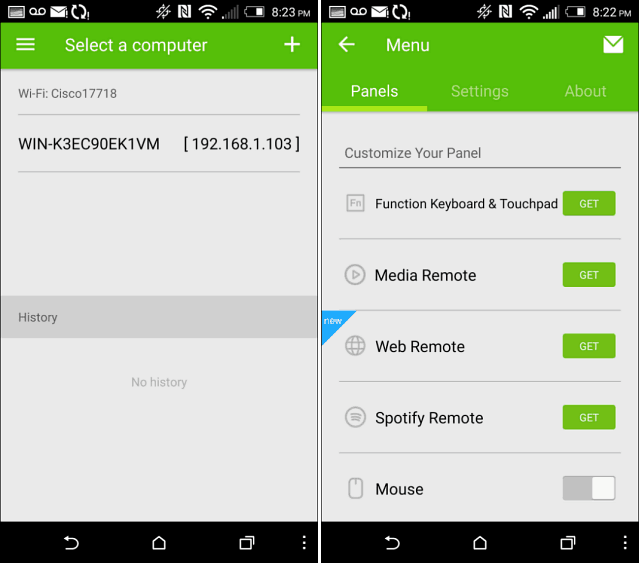Kuidas arvutada Exceli protsendi suurenemist või vähenemist
Microsofti Kontor Microsoft Kangelane Excel / / March 19, 2020
Viimati uuendatud

Kui teil on raskusi protsentuaalse tõusu või languse arvutamisega Microsoft Excelis, räägib see juhend teid protsessi käigus.
Microsoft Excel sobib suurepäraselt nii lihtsate kui ka keerukate arvutuste jaoks, sealhulgas erinevused protsentides. Kui näete vaeva paberil protsendi suurenemise või vähenemise arvutamisega, saab Excel seda teie heaks teha.
Kui mäletate oma kooli matemaatikat, on protsentide arvutamise protsess Excelis üsna sarnane. Siit saate teada, kuidas Exceli abil suurendada ja vähendada protsenti. Ja tehke muud protsentuaalsed arvutused, näiteks protsendi arv.
Protsenditõusu arvutamine Excelis
Protsendimäära suurendamine hõlmab kahte arvu. Põhiline matemaatiline lähenemisviis protsentuaalse tõusu arvutamiseks on teise arvu lahutamine esimesest arvust. Jagage see järelejäänud arv algse arvuga, kasutades selle arvu summat.
Näite toomiseks maksab majapidamise arve $100 septembris, kuid $125 oktoobris. Selle erinevuse arvutamiseks võiksite kasutada valemit = SUM (125-100) / 100 Excelis.
Kui arvud asuvad eraldi lahtrites, saate lahtriviidete arvu oma valemis asendada. Näiteks kui septembri arve summa on lahtris B4 ja oktoobri arve summa on lahtris B5, teie alternatiiv Exceli valem oleks = SUM (B5-B4) / B4.
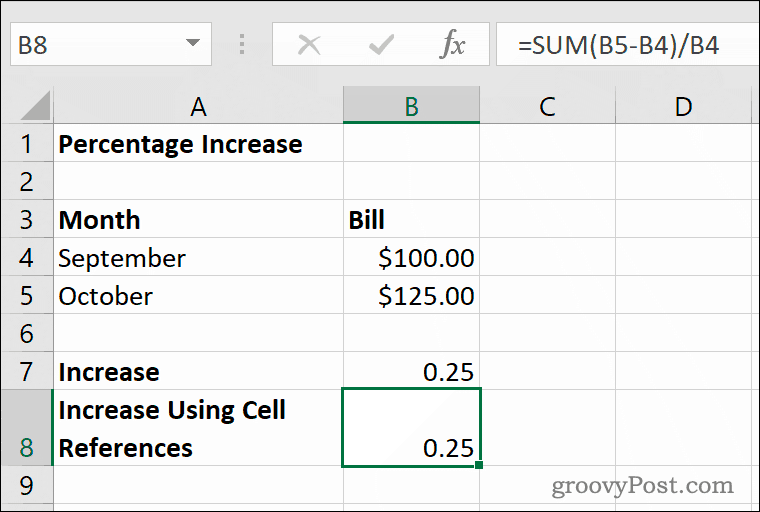
Protsentuaalne tõus septembrist oktoobrini on 25%, seda arvu näidatakse kümnendarvuna (0.25) vaikimisi Excelis, kasutades ülaltoodud valemit.
Kui soovite seda arvu protsentides Excelis kuvada, peate seda tegema asendage vorming oma mobiilile. Valige oma lahter ja klõpsake siis nuppu Protsendistiil nuppu Kodu vahekaardi all Arv kategooriasse.

Samuti saate oma mobiiltelefonil paremklõpsake, klõpsake nuppu Lahtrite vormindamine, siis valige Protsendid alates Kategooria> Number menüü sama efekti saavutamiseks.
Protsentuaalse languse arvutamine Excelis
Kahe numbri vahelise protsendilise languse arvutamiseks kasutate protsentuaalse suurenemisega identset arvutust. Teise arvu lahutate esimesest, seejärel jagage see esimese numbriga. Ainus erinevus on see, et esimene number on väiksem kui teine number.
Jätkame ülaltoodud näidet, kui leibkonna arve on $125 oktoobris, kuid naaseb sinna $100 novembris kasutaksite valemit = SUM (100-125) / 125.
Lahterviidete kasutamine, kui oktoobri arve summa on $125 on lahtris B4 ja novembri arve summa $100 on lahtris B5, oleks teie Exceli valem protsentuaalseks languseks = SUM (B4-B5) / B5.
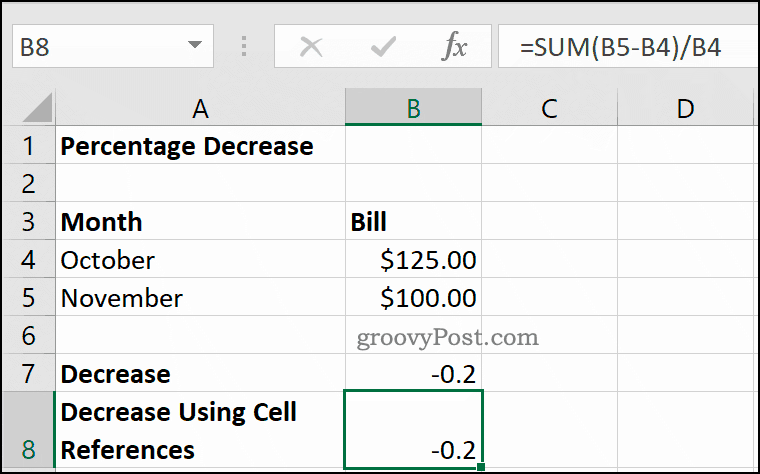
Erinevus oktoobri ja novembri näitajate vahel on 20%. Excel kuvab seda negatiivse kümnendkoha arvuna (-0.2) rakkudes B7 ja B8 ülalpool.
Lahtri numbri tüübi seadmine väärtusele Protsendid kasutades Avaleht> Nupp protsentidestiile muudab koma (-0.2) protsendini (-20%).
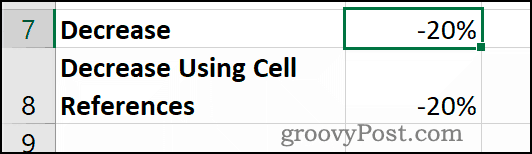
Protsendi arvutamine proportsioonina
Samuti võib Excel aidata teil protsenti arvutada. See on erinevus ühe numbri kui teie täieliku numbri ja väiksema numbri vahel. See eeldab veelgi lihtsamat matemaatilist arvutamist kui protsendimuutus.
Kui soovite võlga, on teile näide $100, ja olete juba maksnud $50, siis on teie tasutud võla (ja juhuslikult endiselt võlgu) osakaal 50%. Selle arvutamiseks peate lihtsalt jagage 50 100-ga.
Excelis oleks selle näite arvutamise valem =50/100. Lahterviidete kasutamine kus $100 on lahtris B3 ja $50 on lahtris B4, nõutav valem on = B4 / B3.
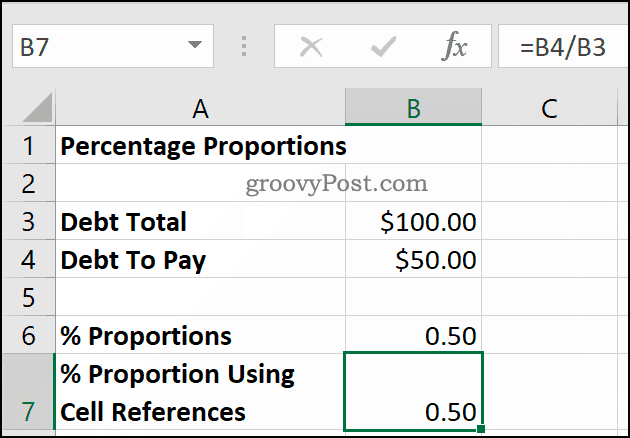
See annab tulemuse kümnendarvuna ainult põhijaotuse operaatori (0.5).
Selle lahtritüübi teisendamine vorminguks Protsendid klikkides Avaleht> Nupp Stiili protsent näitab õiget protsendimäära 50%.
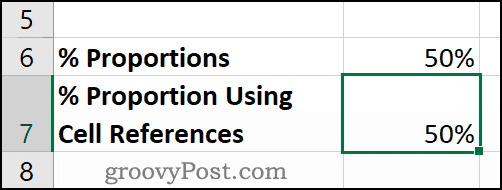
Kuidas arvutada arvu protsente
Arvu protsendi arvutamine on asi, millega igapäevases elus kokku puutute. Hea näide oleks müüdav toode, kus allahindlus on 20% rakendatakse alghinnale $200. Kaupluse töötaja peaks teadma, mis oli 20% 200 dollarist. Seejärel võiksid nad selle arvu algsest hinnast lahutada, et saada diskonteeritud hind.
Selleks on vaja veel ühte lihtsat matemaatilist arvutust Excelis. Ainult korrutustegur (*) ja protsendimärk (%) kasutatakse siin. Et arvutada mida 20% originaalist $200 hind on, võite kasutada mõlemat =20%*200 või =0.2*200 arvutuse tegemiseks Excelis.
Lahterviidete kasutamiseks kus 20% on lahtris B4 ja alghind $200 on lahtris B5, võiksite kasutada valemit = B4 * B5 selle asemel.
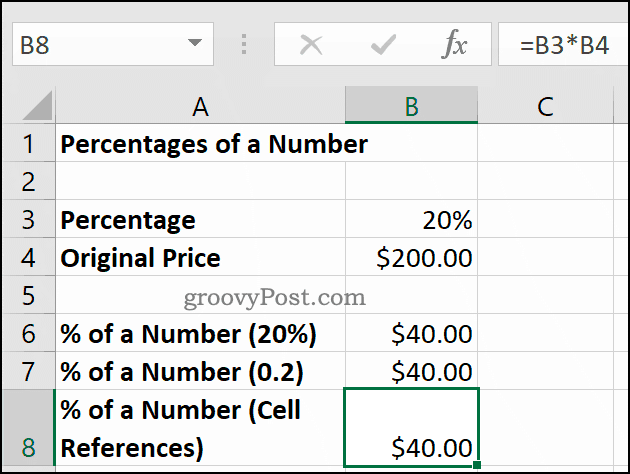
Tulemus on sama, sõltumata sellest, kas kasutate 20%, 0.2või lahtri viited oma valemis. 20% 200 dollarist võrdub $40, nagu lahtrites näidatud B6 kuni B8 ülalpool.
Exceli kasutamine keerukate arvutuste jaoks
Nagu see juhend näitab, sobib Excel suurepäraselt lihtsate arvutuste tegemiseks, kuid käitleb ka keerukamaid. Arvutused selliste funktsioonide abil nagu VLOOKUP funktsioon tänu sisseehitatud funktsiooniotsingu tööriistale on tehtud lihtsaks.
Kui olete Excelis uus tegija, kasutage mõnda ära Exceli näpunäited, mida iga kasutaja peaks teadma oma tootlikkust veelgi tõsta.